Windows 11에서 돋보기를 사용하여 화면 색상을 반전하는 방법

Windows 11의 돋보기 반전 기능을 사용하면 특히 빛에 민감한 사용자의 경우 텍스트의 가독성을 향상시킬 수 있습니다.
장치 링크
문서의 하드 카피가 필요하고 사용되는 용지의 양을 줄이려면 양면 인쇄 방법을 아는 것이 유용할 수 있습니다. 운 좋게도 오늘날 거의 모든 장치가 이 기능을 지원합니다.

양면 인쇄(이중 인쇄라고도 함)는 각 인쇄 작업 전에 양면 옵션을 활성화하거나 기본적으로 이 방식으로 인쇄하도록 프린터를 구성하여 수행할 수 있습니다.
이 문서에서는 다양한 응용 프로그램을 사용하여 수동 및 자동 양면 인쇄를 위해 프린터를 설정하는 것이 얼마나 쉬운지 설명합니다.
참고 : 프린터에서 양면 인쇄가 가능한지 확인하려면 제조업체에 문의하십시오.
Windows에서 양면 인쇄하는 방법
단일 양면 인쇄 작업의 경우:
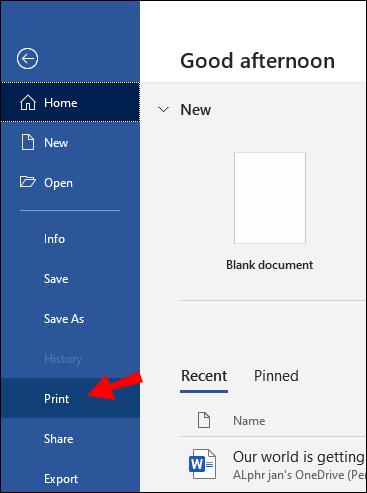
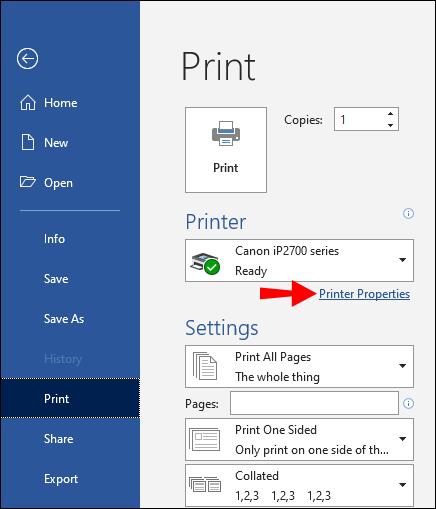

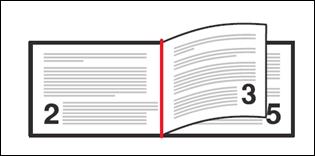
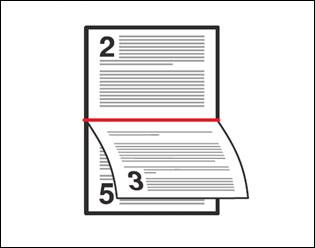
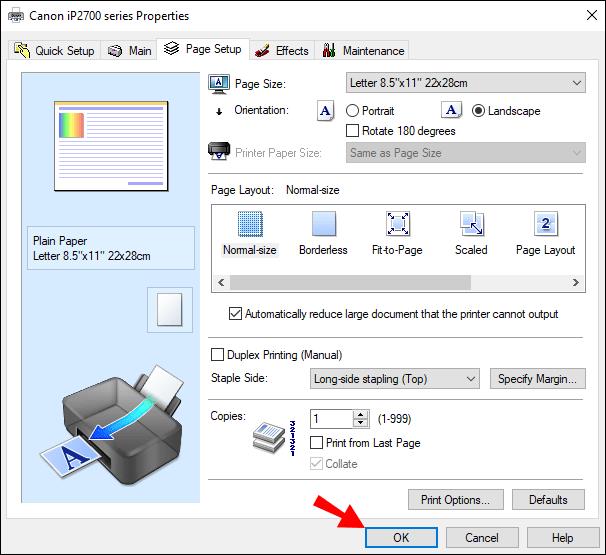
양면 인쇄를 기본값으로 설정하려면:
Mac에서 양면 인쇄하는 방법
Mac을 사용하여 Word에서 양면 인쇄하려면:
iPhone에서 양면 인쇄하는 방법
다음 지침이 작동하려면 AirPrint 지원 응용 프로그램에서 인쇄하고 AirPrint 지원 프린터로 인쇄해야 합니다.
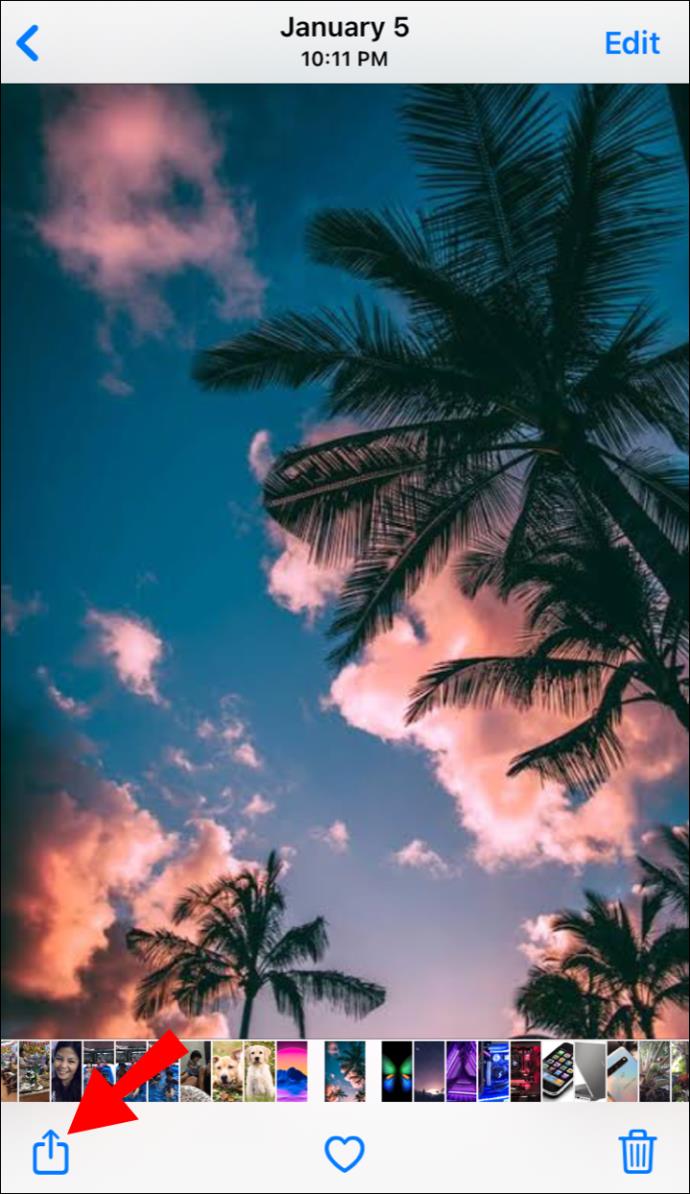
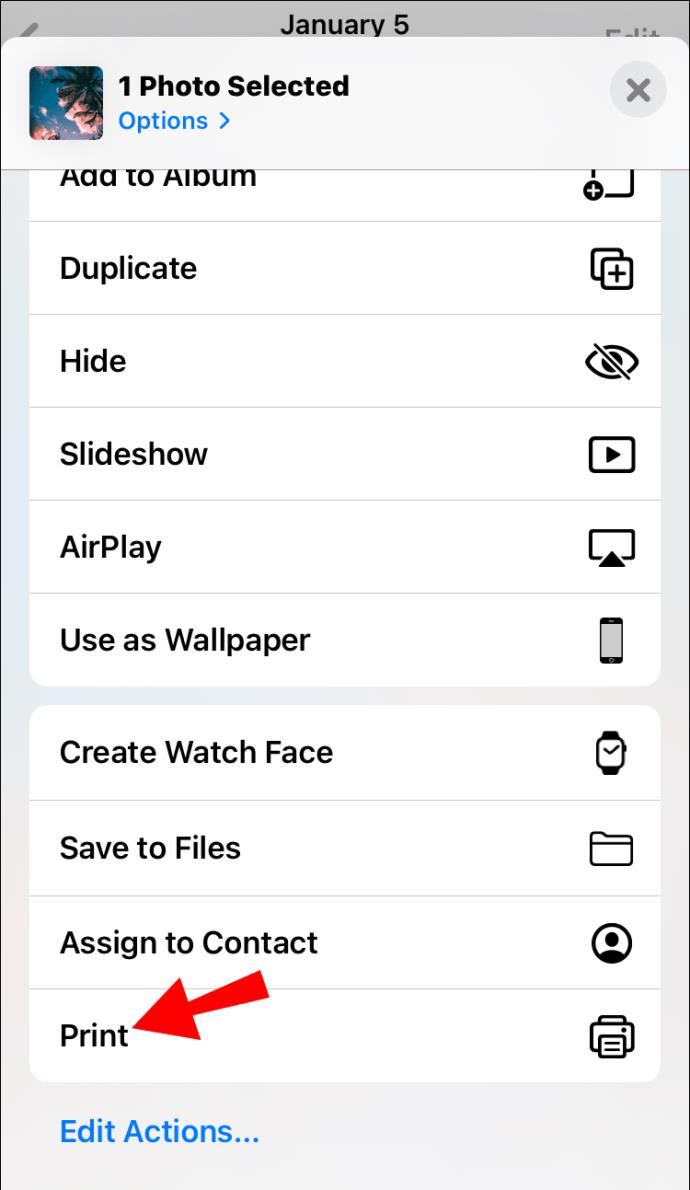
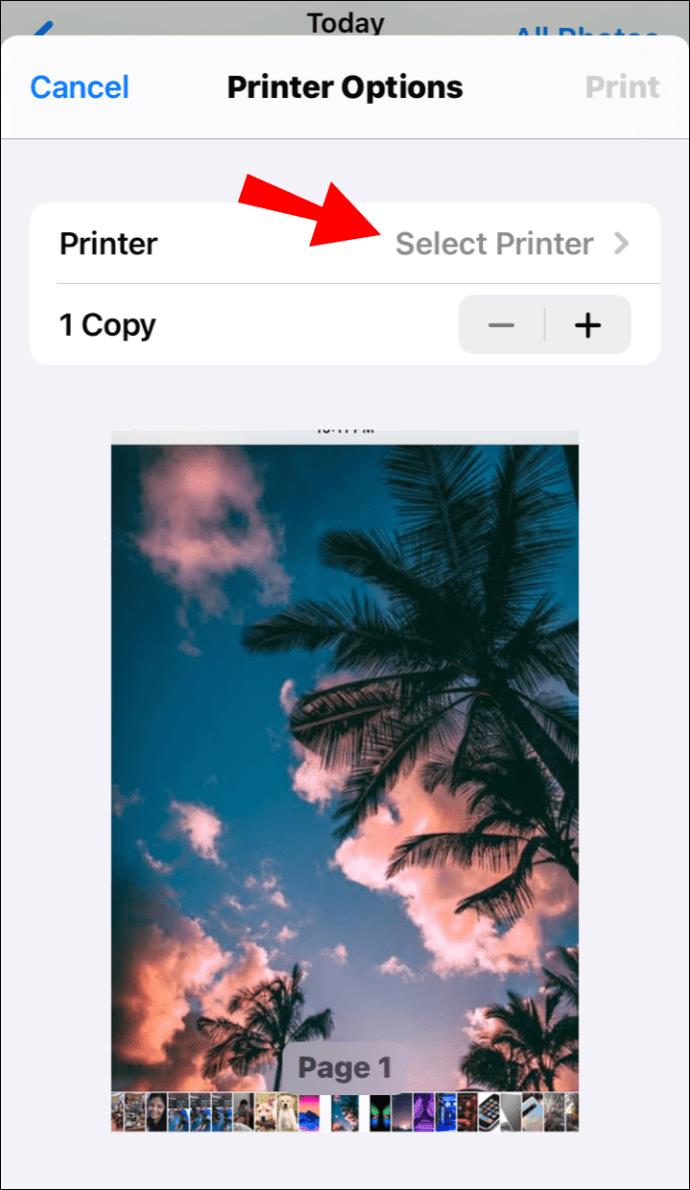
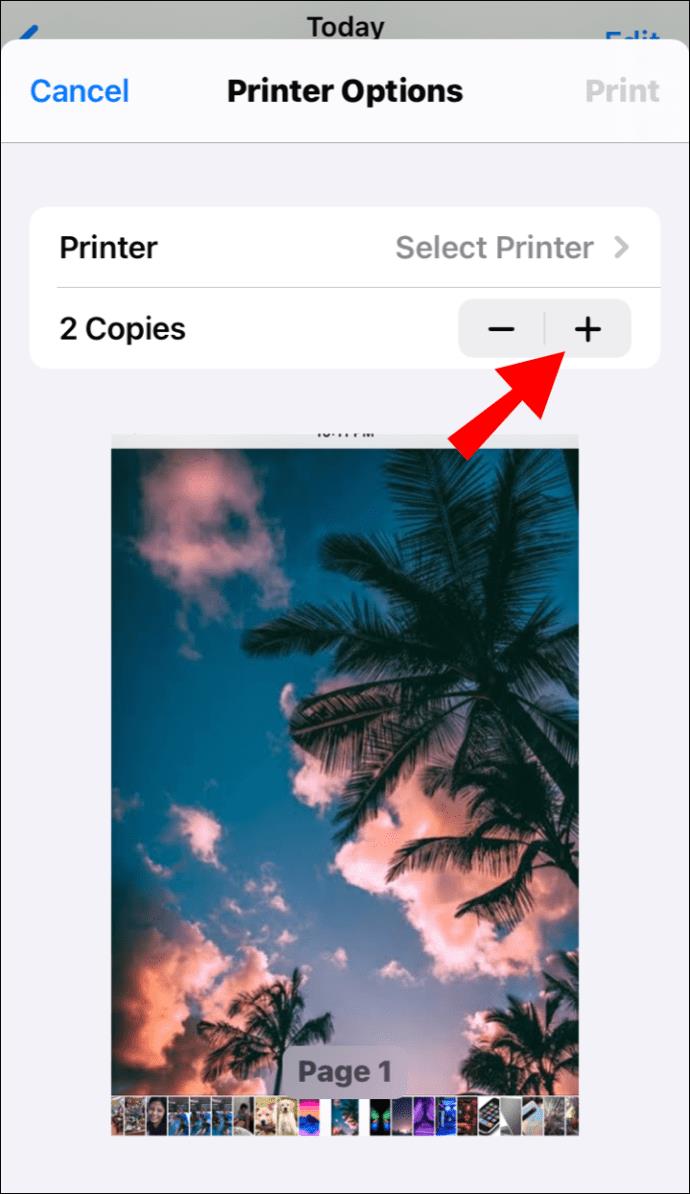
Android에서 양면 인쇄하는 방법
Android 장치에서 양면 인쇄하려면:
Word에서 양면 인쇄하는 방법
Word를 통해 자동으로 양면 인쇄하려면:
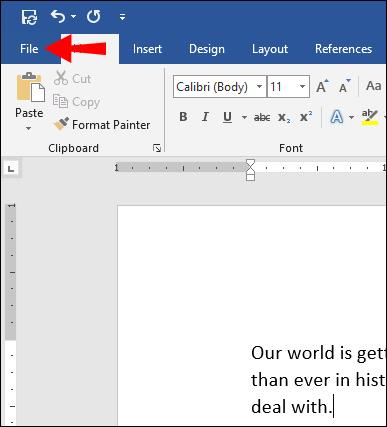
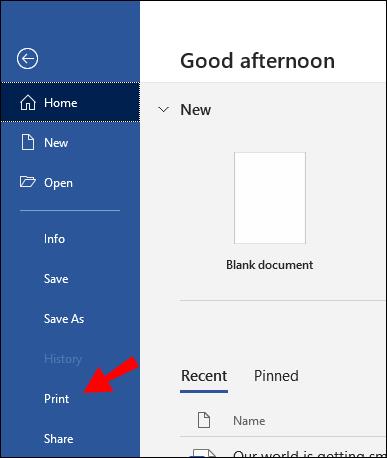

Word를 통해 수동으로 양면 인쇄하려면:
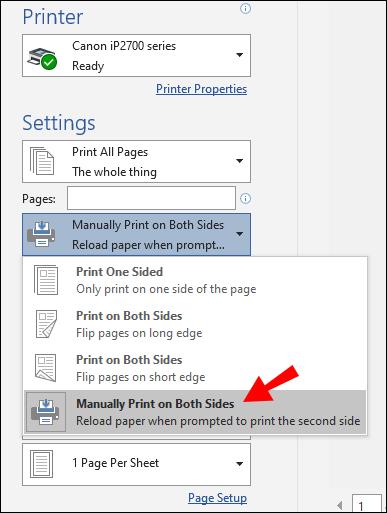
Google Docs에서 양면 인쇄하는 방법
Google Docs에서 양면 인쇄하는 경우:
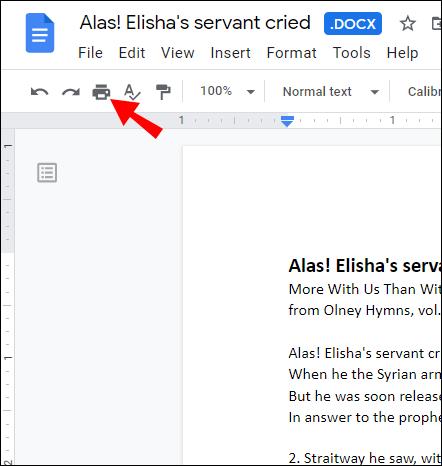
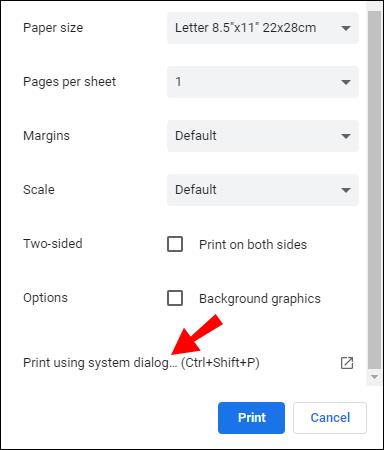
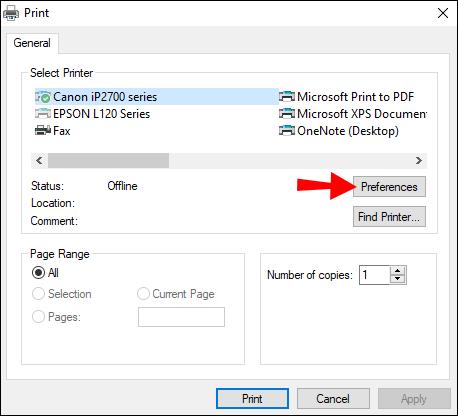
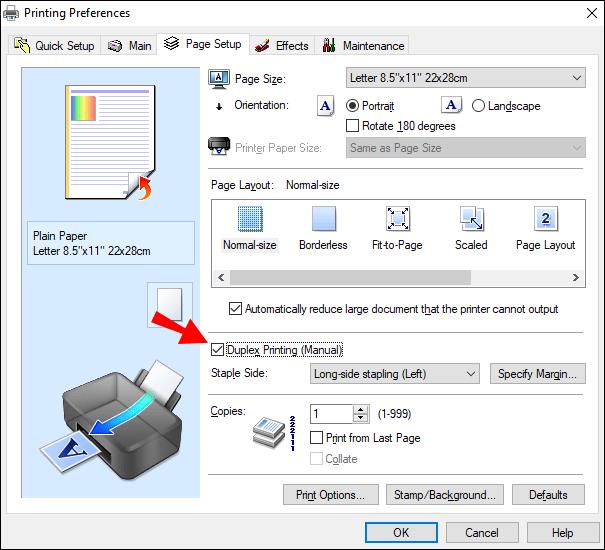
PDF로 양면 인쇄하는 방법
양면 PDF 파일을 인쇄하려면:
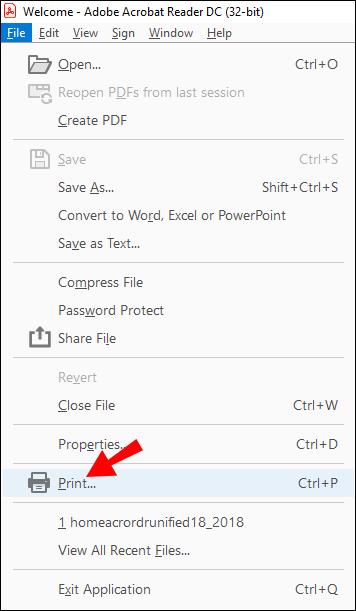
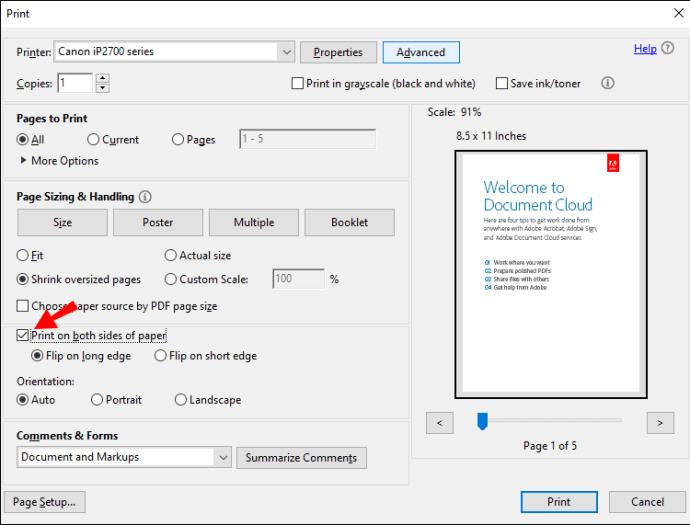
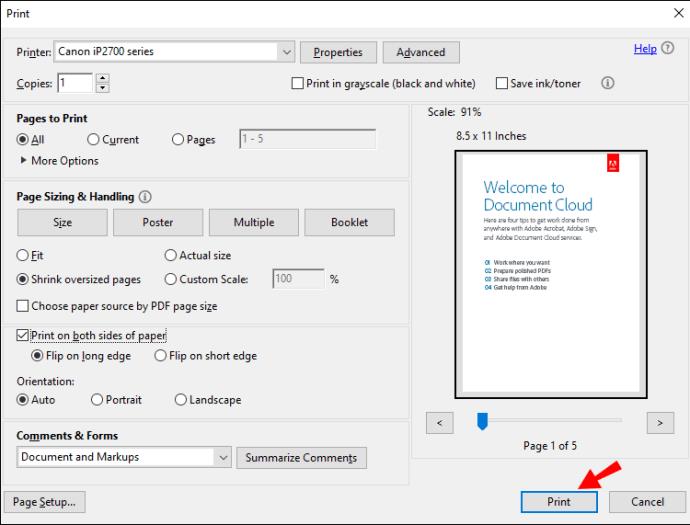
Hp Officejet 3830에서 양면 인쇄하는 방법
HP Officejet 3830 프린터로 양면 인쇄하는 경우:
추가 FAQ
양면 인쇄를 끄는 방법은 무엇입니까?
Xerox 프린터 사용을 기반으로 하는 다음 지침은 이를 달성하는 방법에 대한 일반적인 아이디어를 제공합니다. 프린터에 대한 구체적인 단계는 사용 설명서를 참조하십시오.
Windows에서 작업당 양면 인쇄를 끄려면:
• 인쇄하려는 파일을 엽니다.
• 파일 메뉴 에서 인쇄를 선택합니다 .
• 인쇄 대화 상자에서 프린터를 선택한 다음 기본 설정 또는 속성을 선택합니다 .
• 양면 인쇄 드롭다운 메뉴 에서 단면 인쇄가 선택되어 있는지 확인합니다.
• 확인을 선택한 다음 확인을 선택합니다 .
양면 인쇄를 끄고 기본값으로 저장하려면:
1. 프린터 창을 엽니다.
• Windows 10: 시작 을 선택한 다음 검색 상자에 " 제어판 "을 입력하고 장치 및 프린터를 선택합니다 .
• Windows 8.1: 시작 > 제어판 > 장치 및 프린터를 마우스 오른쪽 버튼으로 클릭합니다 .
• Windows 7: 시작 > 장치 및 프린터를 선택합니다 .
2. 프린터 아이콘을 마우스 오른쪽 버튼으로 클릭한 다음 인쇄 기본 설정을 선택합니다 .
3. 양면 인쇄 드롭다운 메뉴의 인쇄 기본 설정 창 에서 단면 인쇄가 선택되어 있는지 확인합니다 .
4. 화면 왼쪽 하단에서 어스 스마트 설정을 클릭합니다 .
5. 양면 인쇄 상자의 선택을 취소합니다.
• 양면 인쇄가 회색으로 표시 되면 왼쪽 하단에서 " Earth Smart Settings "를 선택하고 양면 인쇄를 선택 취소한 다음 확인을 클릭합니다 .
6. 새 설정을 저장하려면 적용 , 확인을 차례로 선택하여 프린터 창을 닫습니다.
• 인쇄 드라이버 기본값을 업데이트하려면 열려 있는 모든 응용 프로그램에서 작업을 저장한 다음 응용 프로그램을 다시 시작하십시오.
Mac에서 양면 인쇄를 끄려면:
1. 인쇄할 문서를 엽니다.
2. 파일 메뉴에서 인쇄를 선택합니다 .
3. 프린터를 선택한 다음 드롭다운 메뉴에서 Xerox 기능을 선택합니다 .
• Text Edit 또는 Safari에서 화살표를 클릭하여 창을 확장하거나 Show Details를 선택한 다음 Xerox 기능을 선택합니다 .
• 또는 인쇄 대기열 이름 옆에 메뉴가 있을 수 있습니다.
4. 양면 인쇄 드롭다운 메뉴 에서 단면 인쇄가 선택되어 있는지 확인합니다.
• 양면 인쇄 옵션을 사용할 수 없는 경우 왼쪽 하단에서 Earth Smart 설정을 선택하고 양면 인쇄를 선택 취소한 다음 확인을 선택합니다 .
5. 사전 설정 메뉴를 선택한 다음 현재 설정을 사전 설정으로 저장을 선택합니다 .
6. 사전 설정 이름을 지정합니다(예: "No Duplex").
7. 사전 설정 사용 가능 옵션 옆 :
• 이 대기열에 대해서만 사전 설정을 저장하려면 이 프린터만 선택을 클릭합니다 . 대기열이 삭제되면 설정이 제거됩니다.
• 사전 설정을 저장하고 다른 프린터 설치에 사용하려면(대기열이 제거된 경우에도) 모든 프린터를 선택합니다 .
8. 확인을 선택하여 설정을 저장한 다음 인쇄를 선택합니다 .
참고: 앞으로 모든 응용 프로그램에서 인쇄할 때 새 사전 설정이 자동으로 사용됩니다.
어떤 방법으로 양면 용지를 인쇄합니까?
용지를 수동으로 급지해야 하는 경우 첫 번째 면이 위를 향하고 용지의 상단(앞쪽 가장자리)이 먼저 들어가야 합니다. 두 번째 면에 인쇄할 때 시트의 앞면이 아래를 향하도록 하여 앞쪽 가장자리가 먼저 급지되도록 하십시오.
레터헤드 용지에 인쇄하려면 머리글이 먼저 아래로 향하도록 낱장을 피드에 넣습니다.
내 컴퓨터에서 양면 인쇄를 할 수 없는 이유는 무엇입니까?
프린터가 기본적으로 양면 인쇄로 설정되어 있는지 또는 단일 인쇄 작업을 확인하기 전에 메뉴에서 선택했는지 확인하는 것 외에도 양면 인쇄가 아닌 경우 이 문제에 대한 다른 일반적인 문제는 다음과 같을 수 있습니다.
• 프린터에 빈 용지가 부족합니다. 중단 없이 양면 인쇄가 가능하도록 용지함에 용지를 충분히 넣었는지 확인하십시오.
• 오래된 프린터 드라이버 소프트웨어. 프린터 드라이버용으로 최신 소프트웨어가 설치되어 있는지 확인하십시오. 가지고 있지 않은 경우 일반적으로 제조업체의 공식 웹 사이트에서 구할 수 있습니다.
• 프린터 드라이버 소프트웨어가 최신 버전이면 최신 Windows 업데이트가 원인일 수 있습니다. 소프트웨어를 제거하고 다시 설치하여 도움이 되는지 확인할 수 있습니다.
문제가 지속되면 프린터 제조업체에 전담 기술 지원 팀이 있어 문제를 해결할 수 있으므로 해당 제조업체에 연락하는 것이 좋습니다.
나무를 살리는 양면 인쇄
문서를 전자적으로 교환해야 하는 필요성이 계속 증가하고 있지만 물리적으로 문서를 인쇄해야 하는 필요성은 여전히 필요합니다. 양면 인쇄는 우리의 나무를 살리는 데 도움이 되는 기발한 아이디어일 뿐만 아니라 더 큰 인쇄 문서의 무게를 절반으로 줄여줍니다.
이제 양면 인쇄가 얼마나 간단한지 보여드렸으니 이 기능을 얼마나 자주 사용하십니까? 양면 또는 단면 인쇄 중 어떤 방법을 선호하십니까? 아래 의견란에 알려주십시오.
Windows 11의 돋보기 반전 기능을 사용하면 특히 빛에 민감한 사용자의 경우 텍스트의 가독성을 향상시킬 수 있습니다.
직접 PC 시스템을 조립하고 고속 RAM에 투자하기로 했다면, RAM이 광고된 속도로 작동할 수 있는지 어떻게 확인할 수 있을까요?
Windows에는 기본적으로 보안이 설정되어 있지 않으므로, 일부 기본 설정을 변경해야 합니다.
동적 DNS(DDNS 또는 DynDNS라고도 함)는 인터넷 도메인 이름을 동적 IP 주소를 사용하는 컴퓨터에 매핑하는 서비스입니다. 대부분의 컴퓨터는 DHCP를 통해 라우터에 연결되는데, 이는 라우터가 컴퓨터에 IP 주소를 무작위로 할당한다는 것을 의미합니다.
임시 파일, 오래된 백업, 중복 데이터, 사용하지 않는 앱 등 개인 파일을 건드리지 않고도 공간을 확보할 수 있는 방법은 많습니다.
특수 프로그램을 사용하여 파일의 MD5 및 SHA1 코드를 검사하여 파일에 오류가 있는지 확인해 보겠습니다. MD5 검사 소프트웨어인 HashCalc는 MD5 및 SHA1 코드를 검사하는 데 매우 유용한 도구 중 하나입니다.
모니터라고 하면 PC나 노트북에 연결된 모니터를 떠올리실 수 있습니다. 하지만 실제로 모니터는 다른 여러 기기와도 호환될 수 있습니다.
파일 탐색기에서 드라이브에 자물쇠 아이콘이 있는 이유가 궁금하신가요? 이 글에서는 자물쇠 아이콘의 의미와 Windows 10에서 드라이브의 자물쇠 아이콘을 제거하는 방법을 설명합니다.
숫자 서식은 숫자가 표시되는 방식을 결정하며, 여기에는 소수점 구분 기호(마침표나 쉼표 등)와 천 단위 구분 기호 선택이 포함됩니다. Windows 11에서 숫자 서식을 변경하는 방법은 다음과 같습니다.
누군가가 허가 없이 귀하의 컴퓨터에 접근하여 사용하고 있다고 의심되는 경우, 아래의 몇 가지 요령을 적용하여 컴퓨터의 켜짐/꺼짐 기록을 확인하고, 컴퓨터에서 최근 활동을 보고 이를 확인하고 재확인할 수 있습니다.
USB 장치는 일상생활에 없어서는 안 될 필수품이 되었으며, 이를 통해 다양한 필수 하드웨어를 PC에 연결할 수 있습니다.
Windows 저장소 감지는 임시 파일을 효율적으로 삭제하지만 일부 유형의 데이터는 영구적이며 계속 누적됩니다.
예상보다 결과가 느리다면, ISP를 너무 성급히 비난하지 마세요. 테스트를 실시할 때 실수가 있으면 결과가 왜곡될 수 있습니다.
Windows 11 업데이트 시 소리가 나지 않는 문제는 소프트웨어 또는 컴퓨터의 사운드 드라이버와 관련이 있을 수 있습니다. Windows 11 업데이트 시 소리가 나지 않는 문제를 해결하는 방법은 다음과 같습니다.
이 가이드에서는 Windows 10 및 Windows 11에서 계정에 사용되는 통화 형식을 변경하는 방법을 보여줍니다.













